Fonctionnalités de Photoshop Imikimi gratuit
Le service imikimi.com a été très populaire pour beaucoup ans, vous permettant d’ajouter facilement et rapidement au cadre photo en ligne. Après aller sur le site et vous inscrire, l’utilisateur a choisi un beau cadre, puis téléchargé la photo souhaitée dans la ressource, déterminé avec les paramètres, puis enregistré le résultat sur le pc.
Avec l’avènement de nombreux sites concurrents, les développeurs imikimi.com a décidé de changer le concept de la ressource. Maintenant, la ressource est appelée Zo o d’Imikimi, la base de son travail est Zoo Streams – Publier s utilisateurs, y compris les photos ordinaires et traitées sur la ressource photo avec des cadres (Kimi). La ressource a acquis un caractère social, vous peut partager des images avec d’autres personnes, utilisez hashtags et chapitres (ensemble de flux) reçus d’autres utilisateurs évaluation de votre travail.
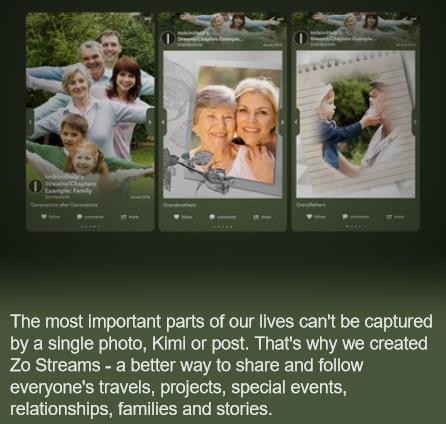
La ressource est basée sur des photos personnalisées du blog Zo. Streams
De plus, au lieu du suivi habituel des postes d’autres personnes dans la base du concept de ce service est le suivi de la surveillance nécessaire thèmes, vous permettant de trouver uniquement les sujets qui vous intéressent.
C’est intéressant: version mobile pays photo de l’entrée de “Mon page “.
Comment insérer une photo dans un beau cadre en ligne chez Imikimi Zo
Instructions étape par étape:
- Pour insérer une photo dans Imikimi, il est préférable d’utiliser Navigateur Chrome (sur d’autres navigateurs, le site fonctionne plutôt bien) instable).
- Allez sur zo.imikimi.com, cliquez en haut sur “Connexion”, entrez votre adresse e-mail pour vous inscrire, puis cliquez sur “Ensuite.”
- Saisissez ensuite votre prénom et votre nom, puis cliquez à nouveau sur Suivant.
- Confirmez l’inscription en utilisant le code qui vous est parvenu le e-mail (le code de confirmation peut être retardé de quelques minutes).
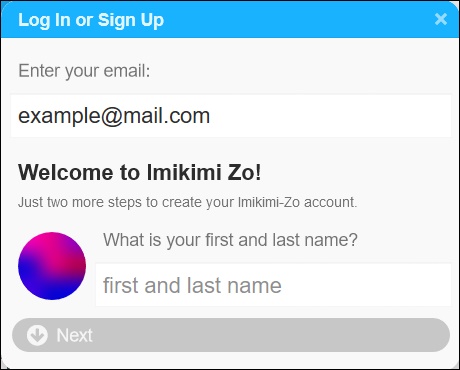
Inscrivez-vous sur la ressource
Un certain nombre d’options directes sont disponibles sur l’écran principal de la ressource.
| Boutons | Valeur |
|---|---|
| Accueil | Aller à la page d’accueil de la ressource |
| Kimis | Choisir un cadre pour une photo |
| Post | Poster une nouvelle photo dans le flux |
| Votre nom de compte | Accéder aux paramètres de votre compte |
| Autres boutons | Boutons de chat, de recherche et d’aide |
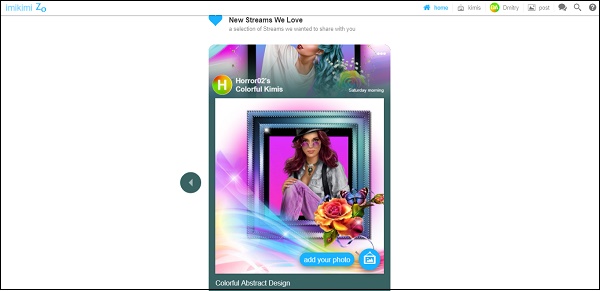
Page de démarrage des ressources
Après avoir cliqué sur “kimis”, vous verrez un écran où Les options suivantes sont présentes:
- “Rechercher les cadres Kimi” – recherchez un cadre par son nom.
- “Créer un nouveau cadre Kimi” créera un nouveau cadre avec zéro.
- Et l’option “Aide et didacticiels” vous fournira des informations sur utilisation de la ressource en anglais.
- La sélection de “Afficher toutes les catégories” ouvrira toutes les catégories d’images sur la ressource.
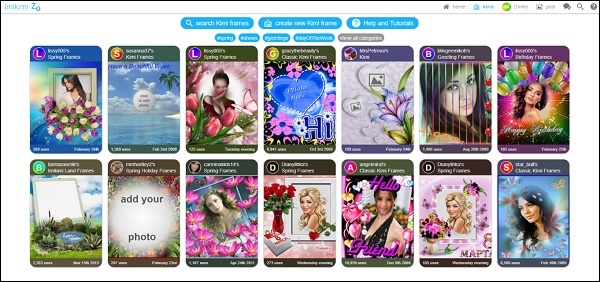
Sélection d’images sur une ressource
Pour créer un nouveau cadre photo, sélectionnez votre favori parmi présenté ci-dessous (ou recherchez celui dont vous avez besoin via la fonction de recherche). Le cadre s’ouvrira dans une nouvelle fenêtre.

Choisissez votre cadre préféré
Cliquez ensuite ci-dessous sur l’inscription “Ajoutez votre photo” et placez la photo encadrée de la manière la plus optimale.

Mettez votre photo dans un cadre
Sur l’écran en haut à droite, il existe différents outils pour retouche photo:
- “Flip” – créer une image miroir de la photo;
- “Corbeille” – suppression;
- “Annuler” et “Rétablir” – boutons pour revenir en arrière ou en avant
- “Ajouter du texte” – ajouter du texte;
- “Ajouter une forme” – ajout de diverses formes graphiques;
- “Ajouter une photo” – ajouter une autre photo à l’image;
- “Enregistrer” – publication de photos sur un utilisateur public flux.
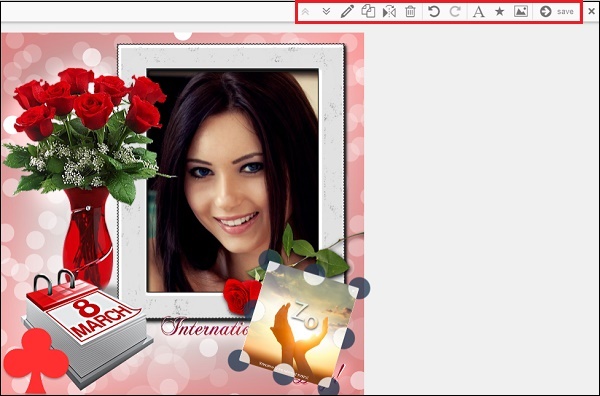
Outils de retouche photo
Le travail avec ces fonctions est intuitif et ne causera pas utilisateur des problèmes.
Pour enregistrer le résultat, passez la souris sur la photo, cliquez sur bouton droit de la souris et sélectionnez «Enregistrer l’image sous». Avec en utilisant imikimi photoshop, l’image en ligne sera enregistrée dans votre PC
Voir aussi: comment corriger l’erreur Photoshop “obligatoire un entier allant de 96 à 8 “.
Conclusion
Le service zo.imikimi.com est une ressource qui vous permet de Mode rapide pour choisir un beau cadre pour une photo en ligne. Plus tôt une ressource populaire a radicalement changé son image, et maintenant plus ressemble à un réseau social de niveau Instagram plutôt qu’à un réseau éditeur graphique. Fonctionnalité gratuite de Imikimi .com Photoshop vous permet non seulement d’insérer une photo dans un beau cadre, mais aussi Profitez d’outils d’édition de photos uniques.
